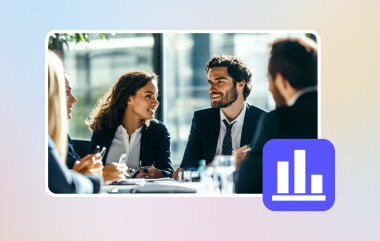Videon ulkoasun sulavuus riippuu sen kuvataajuudesta. Usein vaihtoehtoina on 30 fps tai 60 fps, mutta niiden valitseminen voi olla hankalaa. Kumpikin vaikuttaa videon liikkeeseen, tuntumaan ja tallennustilan säästämiseen. Oikean vaihtoehdon valitseminen riippuu siitä, mitä aiot tallentaa. Tässä oppaassa opit, mitä FPS tarkoittaa, mitä eroa on 30 fps vs. 60 fps videotallennusja miten ne asetetaan laitteellesi parhaiden tulosten saavuttamiseksi.
Osa 1: Mikä on FPS?
FPS tarkoittaa kuvaa sekunnissa. Se näyttää, kuinka monta kuvaa kamera pystyy ottamaan sekunnissa luodakseen videolle liikettä. Suurempi FPS tuottaa vähemmän epätasaista liikettä ja pienempi FPS luonnollisempaa liikettä. Tässä suhteessa 60 FPS tallentaa 60 kuvaa sekunnissa, kun taas 30 FPS tallentaa 30 kuvaa sekunnissa. Kummankin vaihtoehdon valinta muuttaa videon ulkoasua ja tunnelmaa.
30 FPS:n video näyttää elokuvamaisemmalta, kun taas 60 FPS toimii paremmin nopeaan toimintaan. Tämän tietäminen auttaa sinua päättämään, mikä kuvataajuus sopii tyyliisi. Ennen kuin tarkastelemme tarkemmin 30 ja 60 fps:n videotallennusta, ymmärretään ensin, miten FPS muokkaa jokaisen luomasi videon sujuvuutta ja tasaisuutta.
Osa 2: 30 FPS vs. 60 FPS videotallennuksessa
1. Liikkeen tasaisuus
Kun valitset OBS:n 30 tai 60 FPS:n tallennuksen välillä, ainoa merkittävä ero, jonka huomaat, on liikkeen sujuvuus. 30 FPS:n video tarjoaa luonnollisen ja pehmeän virtauksen, ja vloggaus tai tutoriaalit sopivat siihen hyvin. Se tuo hieman liikkeen epäterävyyttä, mikä antaa videollesi realistisen ilmeen.
Sitä vastoin 60 FPS kaksinkertaistaa kuvien määrän, jolloin jokainen liike näyttää terävältä ja sulavalta. Tämä korkeampi kuvataajuus sopii erinomaisesti pelaamiseen, urheiluun tai nopeasti liikkuvien kohteiden kuvaamiseen, koska se tallentaa enemmän yksityiskohtia ja vähentää epäterävyyttä. Joten jos haluat saavuttaa 60 FPS:n, tarve... ruudunpäivitysnopeuden muunnin on välttämätöntä menettämättä videon eheyttä.
2. Videon laatu hämärässä
Saatat miettiä, pitäisikö minun tallentaa 30 vai 60 kuvaa sekunnissa hämärässä? 30 kuvan sekuntinopeudella kameran suljin pysyy auki pidempään kuvaa kohden, mikä päästää enemmän valoa kennolle. Tämä tuottaa kirkkaampaa ja selkeämpää videota, jossa on vähemmän rakeisuutta.
Valotusaika kuitenkin lyhenee puoleen 60 FPS:n ansiosta, koska se tallentaa enemmän kuvia sekunnissa. Tämä voi aiheuttaa sen, että tummemmat kohtaukset muuttuvat tummemmiksi tai kohinaisemmiksi, ellei niitä ole valaistu hyvin. Korkeampi 30 FPS on parempi valinta sisä- tai yökuvaukseen.
3. Tiedostokoko ja tallennustilan käyttö
Kun tallennat 30 tai 60 FPS:n nopeudella, sekunnissa tallennettavien kuvien määrä vaikuttaa tiedostokokoon. 30 FPS:n video tallentaa vähemmän kuvia, mikä tuottaa pienempiä ja kevyempiä tiedostoja, joita on helpompi ladata ja tallentaa. Se on ihanteellinen sisällöntuottajille, joilla on rajoitetusti tilaa tai hitaampi internetyhteys.
Toisaalta 60 FPS:n videot vievät enemmän tallennustilaa, koska niissä on kaksi kertaa enemmän kuvia. Vaikka korkeampi kuvataajuus parantaa liikkeen selkeyttä, se tarkoittaa myös suurempia tiedostoja ja pidempiä latausaikoja.
4. Laitteen ja akun suorituskyky
Jos kuvaat usein puhelimella tai kannettavalla tietokoneella, laitteen suorituskyvyllä on suuri merkitys kuvataajuuden valinnassa. 30 fps:n ja 60 fps:n GIF-livetallennuksen ansiosta 30 fps on laitteellesi edullisempi, sillä se kuluttaa vähemmän akkua ja tuottaa vähemmän lämpöä pitkien kuvaussessioiden aikana. Se on vakaa valinta suoratoistoon tai satunnaiseen videoiden luomiseen.
60 FPS vaatii kuitenkin enemmän tehoa ja prosessointia, koska koneesi pitäisi toimia useammilla kuvilla sekunnissa. Tämä voi lyhentää akun käyttöikää ja aiheuttaa ylikuumenemista, erityisesti live- tai pitkissä tallenteissa.
5. Tarkoitus ja käyttötapaus
Oikea valinta riippuu usein siitä, mitä tallennat. Yleisesti ottaen 30 FPS vs. 60 FPS -tallennus antaa videollesi luonnollisen ja ammattimaisen tunnelman, joka sopii haastatteluihin, sosiaalisen median klippeihin ja jokapäiväisiin vlogeihin. Se sopii myös erinomaisesti verkkojakamiseen, koska useimmat alustat näyttävät videoita edelleen 30 FPS:llä.
Samaan aikaan 60 FPS on paras valinta nopeasti liikkuville kohtauksille, toimintaleikkeille tai pelivideoille, joissa sujuvampi toisto on tärkeintä. Se on myös hyödyllinen hidastettujen kuvien muokkaamiseen selkeämmällä ja tarkemmalla tavalla.
6. Katsojan kokemus
Jos kuvaat korkearesoluutioisia videoita, saatat kysyä 4K-videotallennuksesta 24, 30 tai 60 FPS:n nopeudella. Tarinankerrontaan tai elokuvamaisiin videoihin 30 FPS toimii parhaiten, koska se tuntuu useimmille katsojille tutulta ja tasapainoiselta. Se tarjoaa sulavamman liikkeen kuin 24 FPS, mutta säilyttää silti luonnollisen elokuvalaadun.
Samaan aikaan 60 FPS tarjoaa erittäin sulavan toiston, joka tuntuu elävältä ja mukaansatempaavalta, erityisesti 4K-tarkkuudella. Joillekin katsojille tämä realismin taso voi kuitenkin tuntua liian terävältä draamoihin tai taiteellisiin projekteihin.
7. Editointi ja hidastetun kuvauksen joustavuus
Edistyneitä työkaluja käyttävät sisällöntuottajat saattavat miettiä, onko parempi tallentaa 60 vai 30 FPS:n Shadowplay-nopeudella. Editoinnin suhteen 60 FPS tarjoaa paljon enemmän joustavuutta. Voit hidastaa videomateriaalia saadaksesi puhtaita hidastustehosteita menettämättä yksityiskohtia.
Toisaalta 30 FPS on rajoitetumpi jälkituotannossa, koska siinä on vähemmän ruutuja, joita on käsiteltävä. Se sopii normaaleihin editointiin, mutta hidastettuna se voi näyttää nykivältä. Jos aiot editoida toimintakohtauksia, 60 FPS on parempi vaihtoehto.
Osa 3: Kuinka tallentaa 30 FPS:n tai 60 FPS:n videoita
Jos haluat tallentaa 30 tai 60 FPS:llä, aloita säätämällä asetuksia. Puhelimissa voit vaihtaa kuvataajuutta kameran asetuksista, kun taas kameroissa on valikko, josta voit valita 30 FPS:n, 60 FPS:n tai korkeamman, kuten 120 FPS:n hidastettuihin kuviin.
Näytön tallenteiden osalta kokeile AVAide Screen RecorderVoit valita 30, 60, 120 tai jopa 144 FPS:n välillä ja tukee AV1- ja HEVC-koodekkeja paremman laadun takaamiseksi. Työkalu tallentaa myös videon ja äänen sujuvasti ilman viivettä tai vääristymiä. Halusitpa sitten 720 60 tai 1080 30 FPS-tallennusta, AVAide tekee siitä yksinkertaisen ja vakaan kaikkiin tallennustarpeisiisi.
Vaihe 1Voit nyt ladata ohjelmiston tietokoneellesi napsauttamalla tässä olevaa latauspainiketta. Seuraa sitten ohjeita asentaaksesi sovelluksen oikein ja käynnistääksesi sen asennuksen jälkeen.

ILMAINEN LATAAUS Windows 7 tai uudempi
 Suojattu lataus
Suojattu lataus
ILMAINEN LATAAUS Mac OS X 10.13 tai uudempi
 Suojattu lataus
Suojattu latausVaihe 2Saadaksesi 30 FPS:n tai 60 FPS:n, sinun on napsautettava asetukset > Lähtöasetukset.
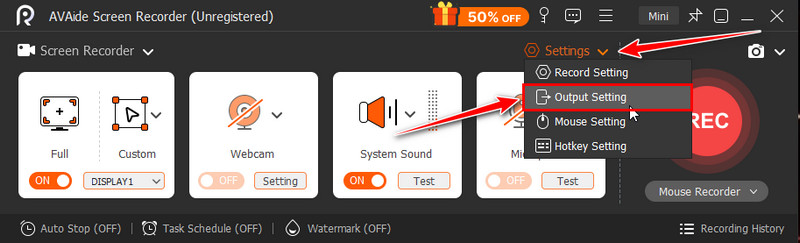
Vaihe 3Alla Näytön tallennusasetukset, muuta kuvataajuudeksi 30 tai 60, mutta voit halutessasi nostaa sen jopa 120:een. Muuta muotoa ja muita asetuksia tässä ja napsauta sitten OK tallentaaksesi muutokset.
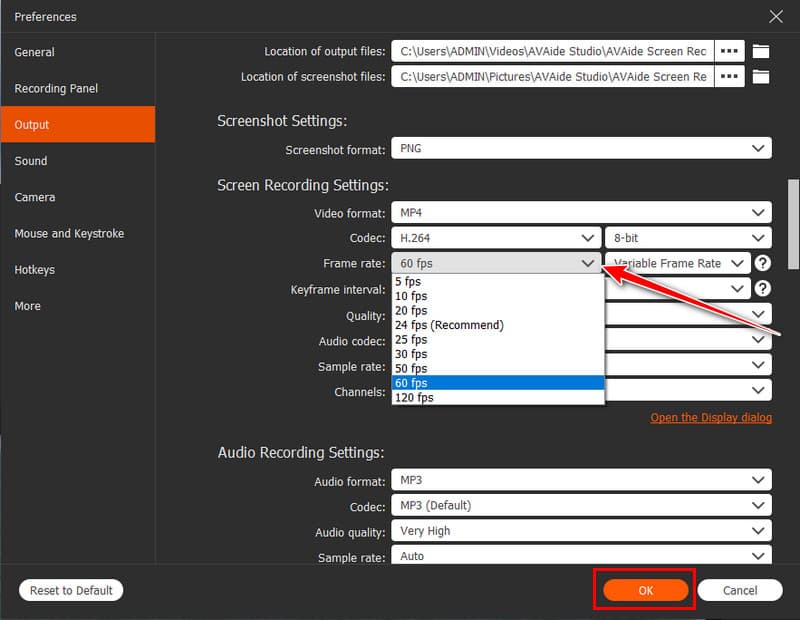
Vaihe 4Asenna näytön tallennin tietokoneellesi ja napsauta REC -painiketta. Kun olet lopettanut tallennuksen, rastita lopettaa, ja olet nyt tallentanut sen haluamallasi FPS:llä. Kuten näet, tämä ilmainen näytön tallennin tarjoaa vankan tallennusasetuksen, jonka avulla saat haluamasi FPS:n helposti.
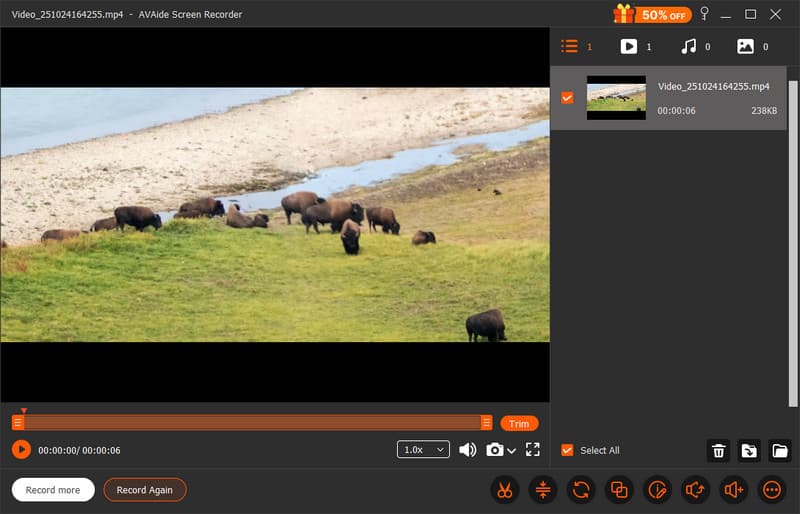
Ymmärtäminen Ero 30 ja 60 FPS:n tallennuksen välillä auttaa sinua valitsemaan oikeat asetukset videoillesi. Jos haluat sujuvan ja elävän lopputuloksen, valitse 60 FPS. Mutta jos haluat luonnollisen, elokuvamaisen vaikutelman, 30 FPS toimii parhaiten. Jokaisella on oma tyylinsä ja tarkoituksensa, olitpa sitten kuvaamassa kameralla, tallentamassa peliä tai tallentamassa hetkiä puhelimellasi.
Tallenna näyttö, ääni, web-kamera, pelattavuus, online-kokoukset sekä iPhone/Android-näyttö tietokoneellesi.
Näytön tallennus